Dessutom tillåter textredigerare att användare skapar och modifierar filer av alla typer av programmeringsspråk. Denna flexibla natur gör dem till ett populärt val bland användare. Med ett brett urval av tillgängliga alternativ är det viktigt att välja den textredigerare som erbjuder de bästa funktionerna och låter användare göra sitt arbete så effektivt som möjligt.
En av de mest populära redaktörerna som finns tillgängliga idag i Windows-operativsystem är Notepad ++, som är gratis och öppet. På grund av sitt användarvänliga gränssnitt och effektiva söksystem har Notepad ++ erkänts som ett av de facto-valen för IT-branschen.
Idag ska vi titta på några av de bästa alternativen för Notepad ++ som finns i Linux.
1) Sublim text
Sublime Text är en kraftfull textredigerare som, trots att den är fri och icke-open-source, anses vara ett av de bästa alternativen till Anteckningar++. Ett enkelt och snyggt användargränssnitt tillsammans med ett robust, funktionsrikt ekosystem och ett brett utbud av plugins gör det här programmet till en favorit bland många utvecklare.
Funktioner som flera markörer, en innovativ kommandopalett och enkel anpassning, allt sylt packat i ett minimalistiskt utseende, visar verkligen vad ett funktionsrikt program Notepad ++ verkligen är.
Låt oss nu titta på några av dessa funktioner mer detaljerat.
a) Stöd för flera språk och delad redigering
En av anledningarna till att Sublime Text är så populär är att den stöder ett stort antal språk - även de för vilka den inte har inbyggt stöd. Sublim text vänder sig till dessa språk genom att användare installerar sina egna plugins. En annan funktion som gör att Sublime Text sticker ut är Split Editing, som gör det möjligt för användare att redigera många textfiler sida vid sida. Användarna har frihet att manipulera rader och kolumner och de kan lägga till så många fönster i sin layout som de väljer. Detta kan enkelt göras genom att öppna fliken Visa och välja alternativen Layout eller Grupp.
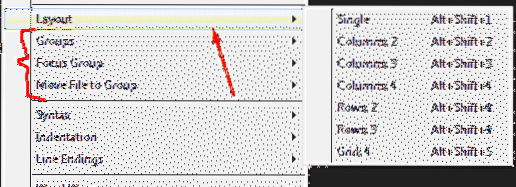
Bilden nedan visar stöd för flera språk och layoutändring som erbjuds av Sublime Text: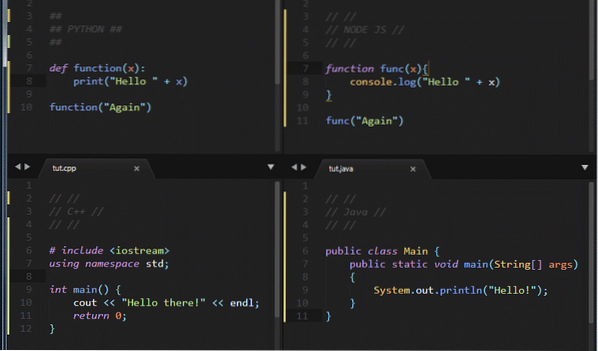
b) Effektivt söksystem
En annan fantastisk egenskap hos Sublime är dess kraftfulla och effektiva söksystem, som inte bara tillåter användare att söka och ersätta text utan också inkluderar möjligheten att lägga till siffror, reguljära uttryck, skiftlägeskänslor etc. Sublime har också GoTo-funktionerna, som inkluderar GoTo Anywhere-funktionen, som gör det möjligt för användare att öppna filer och hoppa till ord eller rader direkt. Sublime inkluderar också GoTo Definition-funktionen, som tillåter användare att gå till definitionen av någon funktion eller klass i projektet.
Bilden nedan visar funktionen GoTo Anywhere:
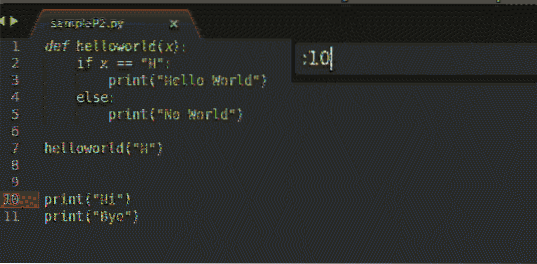
2) Vim
Vim är en av de äldsta textredigerarna där ute och har gjort sig ett namn bland Linux-användare. Även om Vim har en hög inlärningskurva och inte är lämplig för nybörjare är det fortfarande en av de mest populära textredigerarna där ute. Kraften i detta program ligger i dess mycket anpassningsbara och konfigurerbara karaktär, tillsammans med ett överflöd av plugins och en stor uppsättning kraftfulla verktyg som gör det möjligt för användare att effektivt redigera sin källkod. Till skillnad från andra textredigerare är Vim helt kommandocentrerat, eftersom det inte har ett GUI och är helt integrerat i terminalen.
Låt oss nu titta på några av dessa funktioner mer detaljerat.
a) Flera Windows
Precis som Sublime Text tillåter Vim också användare att redigera flera filer samtidigt. Programmet gör detta genom att låta användare dela upp fönstret i ett annat fönster eller öppna en annan fil vid sidan av det aktuella. Detta kan enkelt göras genom att ange : sp in i vim-filen. Detta öppnar ett annat fönster i terminalen bredvid det nuvarande. Du kan flytta mellan fönstren med hjälp av Ctrl + w + w kommando.
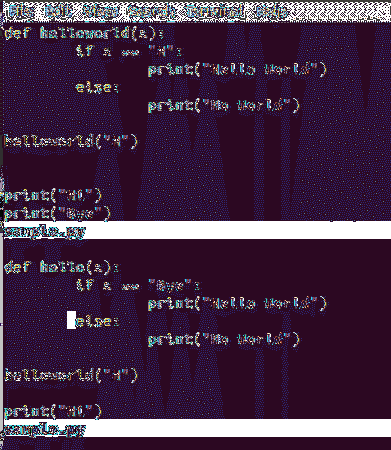
Om användare vill öppna en annan fil bredvid sin nuvarande, måste de ange kommandot : vsp newfileName. Återigen kan användare navigera mellan fönstren med Ctrl + w + w.
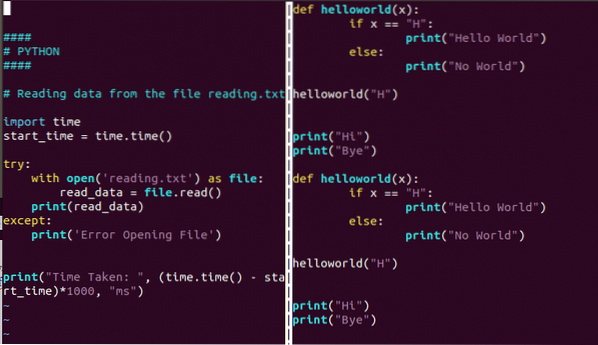
b) Ångra träd
En av de bästa funktionerna som Vim erbjuder är dess ångra träd, som innehåller en historik över användarens ångra grenar. Detta är en användbar funktion, eftersom det tillåter användare att gå igenom filialerna och användare kan alltid gå tillbaka till vilken gren som helst. Vim gör detta ännu mer användbart genom att också låta användare spara sin ångra historik i sitt filsystem, vilket förblir lagrat även om filen redigeras senare. Användare kan gå igenom dessa grenändringar med kommandot g-, som flyttar dig tillbaka till föregående ändring och g+, vilket gör att användaren går till slutläget. Dessutom kan användare använda kommandona : tidigare och :senare tillsammans med något nummer, som kommer att röra sig genom filialerna enligt det belopp som anges av numret.
Låt oss titta på ett exempel. I min ursprungliga fil gjorde jag några extra redigeringar, och nu ser det ut så här:
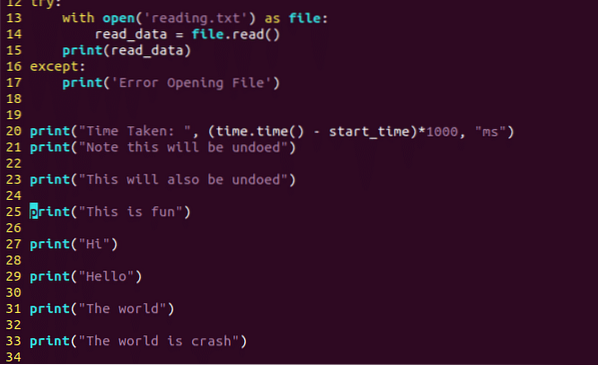
Nu kommer vi att använda : tidigare kommandot för att ångra några av dessa ändringar. Jag flyttar tillbaka fem grenar till min fil med följande kommando:

Det slutliga resultatet kommer att ta bort några av utskriftsuttalandena.
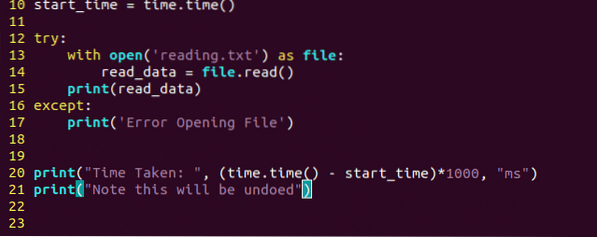
Bästa anteckningsblock ++ alternativ
Notepad ++ erbjuder några av de bästa funktionerna, så det är absolut nödvändigt att nämna alternativ som tydligt kan stå bredvid den. Sublime Text och Vim är bland de mest populära alternativen där ute. Sublime erbjuder några kraftfulla funktioner, trots att det har ett enkelt utseende. Vim, å andra sidan, är en helt inbyggd terminalredigerare som erbjuder unika funktioner, vilket har gjort att detta program kan stå högst upp så länge. Båda är exceptionella val.
 Phenquestions
Phenquestions


